Per creare le animaizoni basate su videocamera definendo i punti chiave:
- aprire il modello e fare clic sulla scheda Studio del movimento.
Di default, il nome di questa scheda è Studio del movimento 1.
-
Nel DisplayManager, in Scenografia, Luci e Videocamere, fare clic con il tasto destro sulla cartella Videocamera e selezionare Aggiungi videocamera.
L'area grafica si divide in due viste con la videocamera a destra.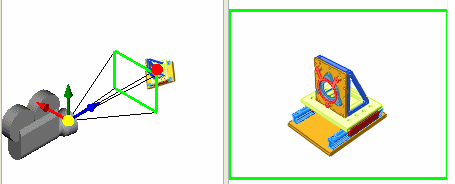
La linea del tempo è impostata su 00:00:00.
- Assicurarsi che l'opzione Blocca posizione della videocamera eccetto durante la modifica sia selezionata nel PropertyManager della videocamera per evitare la cattura di movimenti del modello non desiderati.
Selezionare Mostra i controlli numerici per ottenere il controllo del punto di destinazione e la posizione della videocamera.
- Fare clic su
 per accettare la posizione della videocamera di default e le impostazioni.
per accettare la posizione della videocamera di default e le impostazioni.
-
Attiva la creazione della vista chiave.
-
Trascinare la linea temporale al primo tempo intermedio nella sequenza di animazione.
-
Espandere Scenografia, Luci e Videocamere
 (albero di disegno MotionManager) e fare doppio clic sulla videocamera la cui posizione è in modifica.
(albero di disegno MotionManager) e fare doppio clic sulla videocamera la cui posizione è in modifica.
-
Fare clic su Posizione per selezione in Posizione videocamera nel PropertyManager.
-
Trascinare la videocamera nella vista a sinistra dell'area grafica per selezionare una posizione intermedia.
In questo esempio, spostare la videocamera in un punto più vicino, più centrale nel foro e in basso a sinistra.
-
Fare clic su
 .
.
La barra di cambiamento nella struttura chiave Videocamera1 diventa di colore beige, indicando che l'animazione è visualizzata attraverso Videocamera1 dal punto temporale 00:00:00 a 00:00:05. 
- Ripetere i punti da 6 a 10 per ogni tempo nella sequenza di animazione.